Come acquistare libri Kindle su iPhone e iPad (2023)
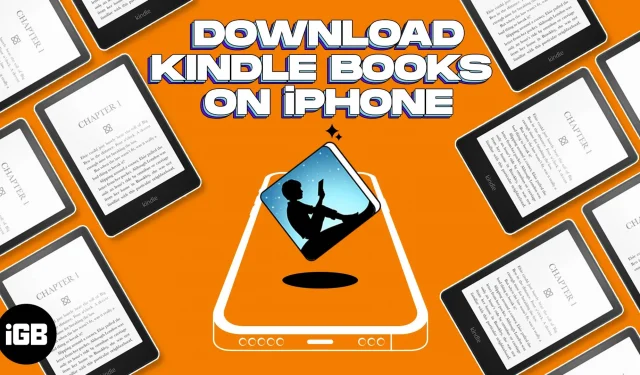
Cosa hai bisogno di sapere:
- Amazon si rifiuta di pagare le commissioni Apple per gli acquisti effettuati tramite app iOS. Quindi non puoi acquistare libri Kindle con l’app Amazon o l’app Kindle.
- Per acquistare libri su iPhone, devi accedere al Kindle Store utilizzando il sito Web Amazon.com con Safari.
Kindle è una delle app di lettura di libri più popolari. Con oltre un milione di libri, l’app è perfetta per i lettori accaniti. Che tu sia un topo di biblioteca o semplicemente cerchi un nuovo modo di passare il tempo, sapere come acquistare libri Kindle su iPhone e iPad ti permetterà di accedere rapidamente al mondo della letteratura.
- Come acquistare libri Kindle su iPhone o iPad
- Accedi ai libri acquistati nell’app Kindle su iPhone o iPad
- Elimina i libri scaricati dall’app Kindle
Come acquistare libri Kindle su iPhone o iPad
- Avvia l’app Safari sul tuo iPhone.
- Vai su Amazon.com → fai clic su Accedi.
- Accedi con la tua e-mail e password.
- Trova il libro che desideri sulla barra di ricerca di Amazon.
- Tocca un libro → seleziona Kindle.
- Fai clic su “Acquista ora con un clic” o “Acquista ora” e completa l’acquisto.
Congratulazioni! Hai acquistato con successo il libro.
Crea un collegamento alla schermata iniziale per Kindle Store
- Apri l’app Safari e vai su Amazon.com.
- Seleziona l’icona del menu (tre linee) e vai a Kindle.
- Vai a Libri Kindle.
- Tocca l’icona Condividi nella parte inferiore dello schermo.
- Seleziona Aggiungi alla schermata iniziale.
- Rinominare l’icona.
- Tocca Aggiungi.
Ecco! Ora puoi acquistare direttamente libri da Amazon.com utilizzando la scorciatoia Kindle.
Accedi ai libri acquistati nell’app Kindle su iPhone o iPad
Prima di poter accedere ai tuoi libri, assicurati di aver effettuato l’accesso all’app Kindle con lo stesso ID e-mail con cui hai effettuato l’acquisto.
- Apri l’app Kindle sul tuo iPhone.
- Passa alla visualizzazione Libreria.
- Tocca il libro acquistato per scaricarlo sul tuo dispositivo.
Vedrai un segno di spunta sulla copertina del libro, il che significa che hai scaricato correttamente il libro sul tuo dispositivo.
Elimina i libri scaricati dall’app Kindle
- Vai all’app Kindle → Visualizza libreria.
- Fare clic sulla scheda Download.
- Tocca e tieni premuto un libro.
- Seleziona Rimuovi download.
Puoi anche scegliere di “Elimina definitivamente”. Tuttavia, in questo modo eliminerai il tuo acquisto e potrebbe essere necessario acquistarlo di nuovo per un utilizzo futuro. Consiglierei di evitare questa opzione.
FAQ
Sì, puoi leggere i libri Kindle sul tuo iPhone offline. Una volta scaricato un libro tramite l’app Kindle, verrà visualizzato nell’area Dispositivo. Ogni libro nella scheda Dispositivo può essere visualizzato offline.
Entrambe le app ti consentono di leggere libri e ascoltare audiolibri a tua scelta. Tuttavia, una delle principali differenze tra i due è che l’app Kindle ha una libreria di e-book molto più ampia, mentre Apple Books ti consente di leggere libri gratuiti.
Kindle è una delle migliori app di e-reader, ma se non ti piace, dai un’occhiata al nostro elenco delle migliori app di libri per iPhone e iPad.
Buona lettura…
Spero che questo articolo ti abbia aiutato ad acquistare i tuoi libri Kindle preferiti su iPhone e iPad.



Lascia un commento